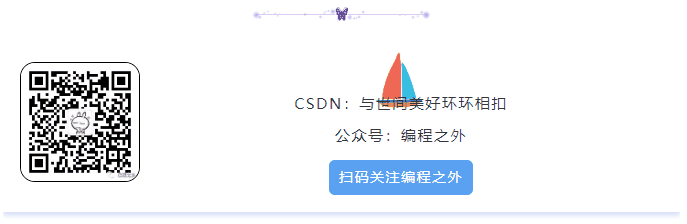| Windows中IIS和Serv | 您所在的位置:网站首页 › iis的ftp设置 › Windows中IIS和Serv |
Windows中IIS和Serv
文章目录
前言iis搭建ftp站点Serv-U搭建ftp站点编程之外
 前言
前言
FTP是文件传输协议。用于互联网双向传输,控制文件下载空间在服务器复制文件从本地计算机或本地上传文件复制到服务器上的空间。 iis搭建ftp站点Windows中使用IIS搭建ftp站点需要先开启IIS服务,步骤如下: 打开控制面板,选择程序 先科普一下Serv-U(百度来的):Serv-U FTP Server,是一种被广泛运用的FTP服务器端软件,支持3x/9x/ME/NT/2K等全Windows系列。可以设定多个FTP服务器、限定登录用户的权限、登录主目录及空间大小等,功能非常完备。 它具有非常完备的安全特性,支持SSL FTP传输,支持在多个Serv-U和FTP客户端通过SSL加密连接保护您的数据安全等。 Serv-U直接去百度搜索下载就好了,就是容易下到捆绑软件,也可以在我的公众号 编程之外 回复 serv-u 获取我下载好的软件包: 下载解压后直接打开运行: 今天是2020年1月1日,新年快乐!本来想在昨晚,19年的最后一天就发这篇博文的…临时被安排去听一个校园网切割会议…XXXXXXXXX(此处有几句大名鼎鼎的话语飘过!!)又是一个遗憾,19年遗憾太多,又一个轮回了希望今年自己会顺利些,不然我可能就要忍着滴血的痛,去买一小片猪肉拜神了。 |
【本文地址】
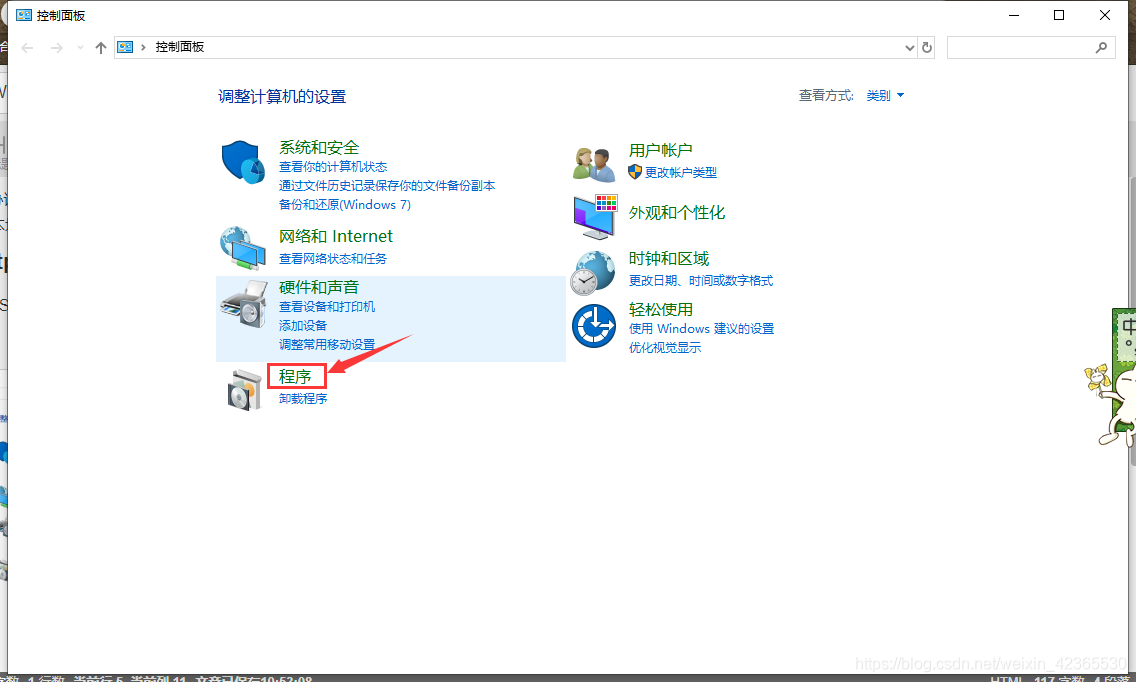 点击“启用或关闭Windows功能”
点击“启用或关闭Windows功能”  按如下启用相关Windows功能:
按如下启用相关Windows功能: 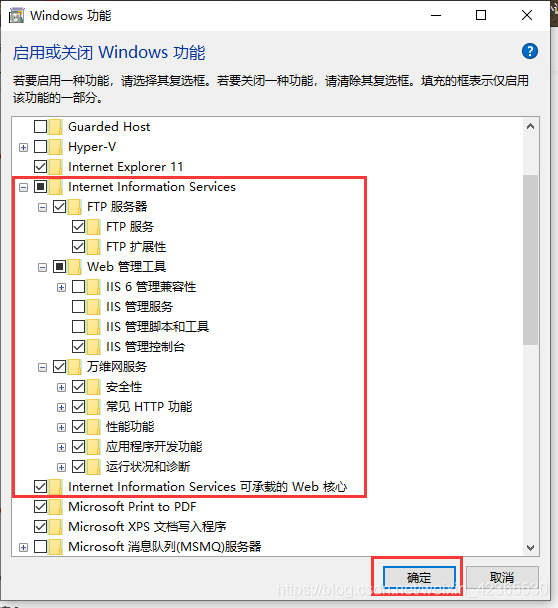 至此,IIS服务已启用,直接搜索iis并打开:
至此,IIS服务已启用,直接搜索iis并打开: 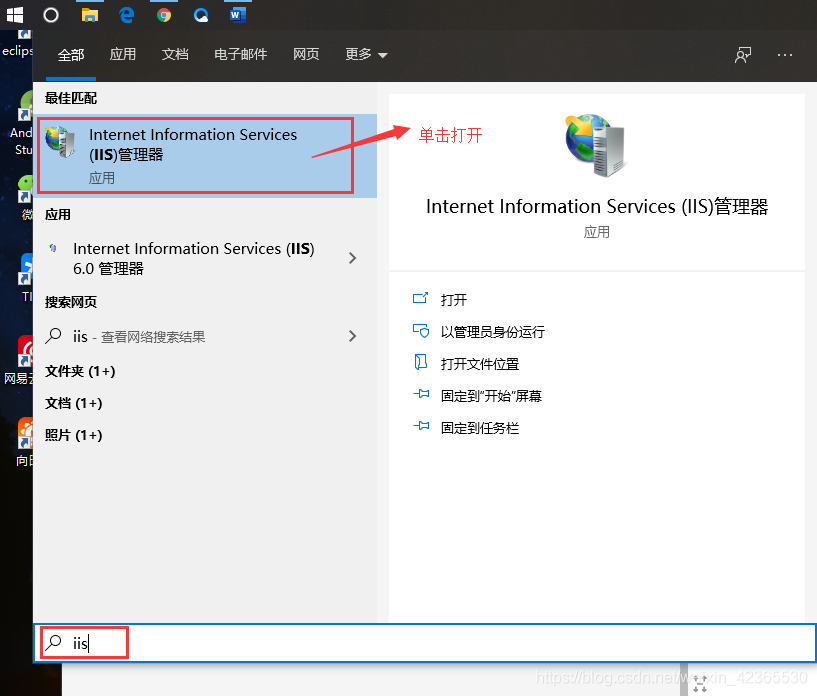 展开左侧选项,右击“网站”,选择“添加FTP站点”
展开左侧选项,右击“网站”,选择“添加FTP站点” 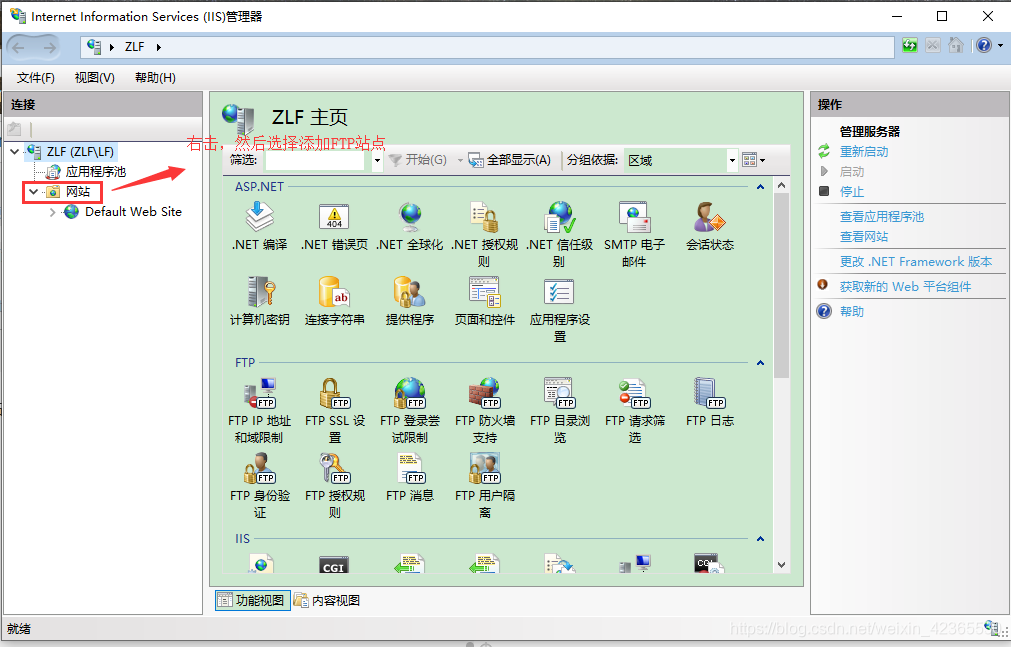 填写站点名称,选择站点物理路径,下一步:
填写站点名称,选择站点物理路径,下一步: 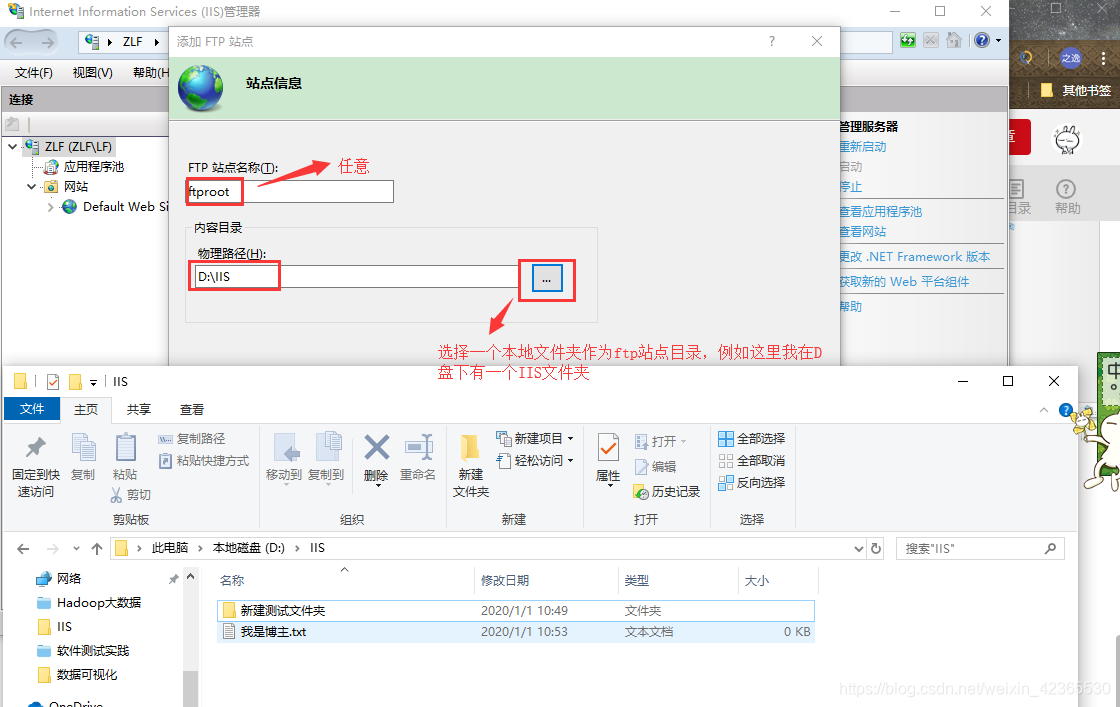
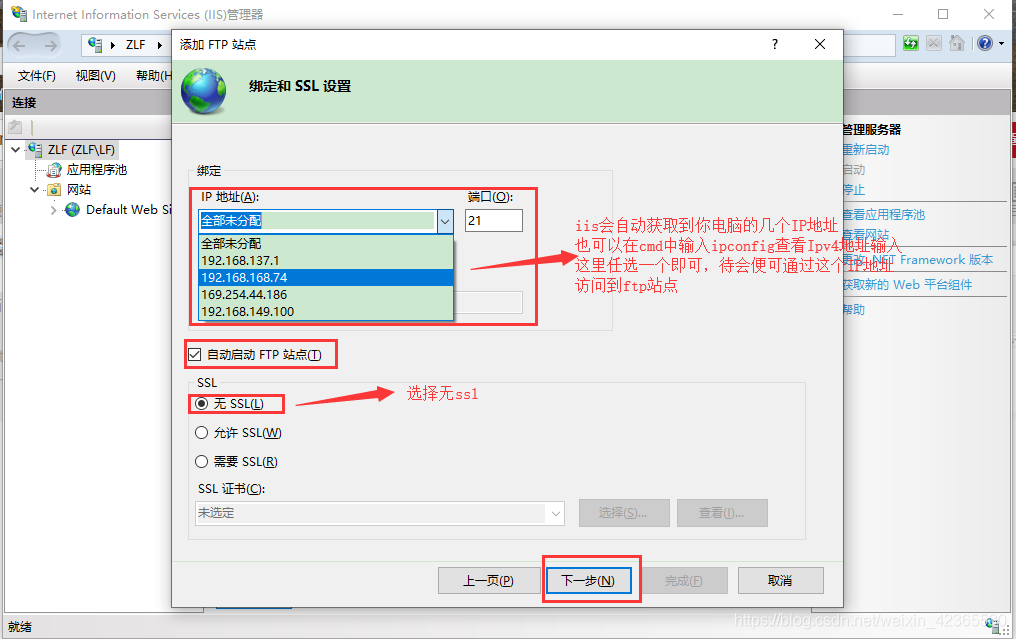
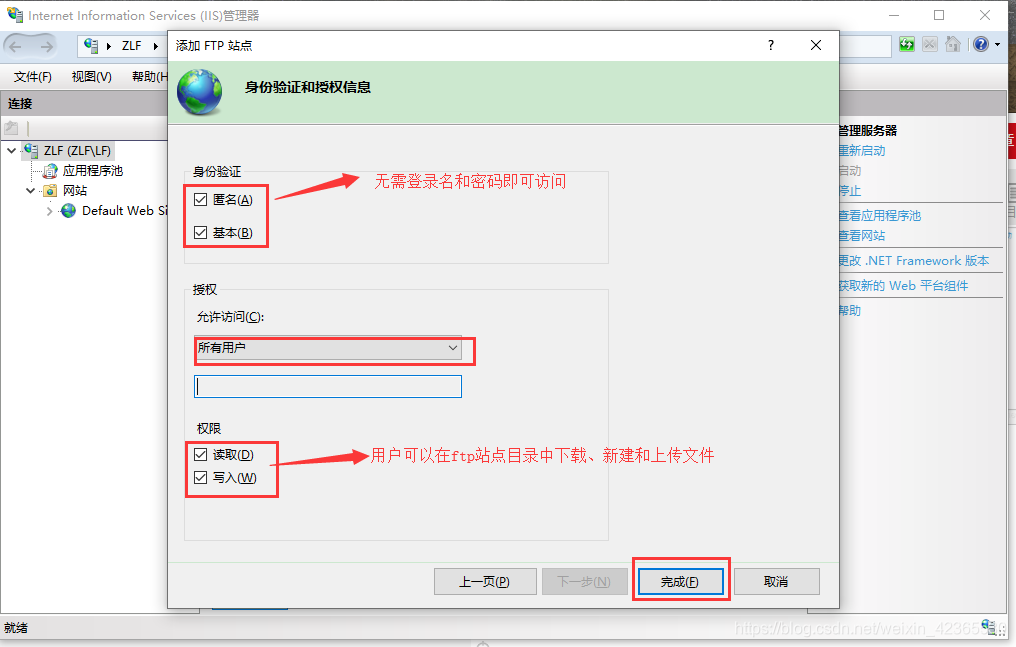 搭建成功
搭建成功 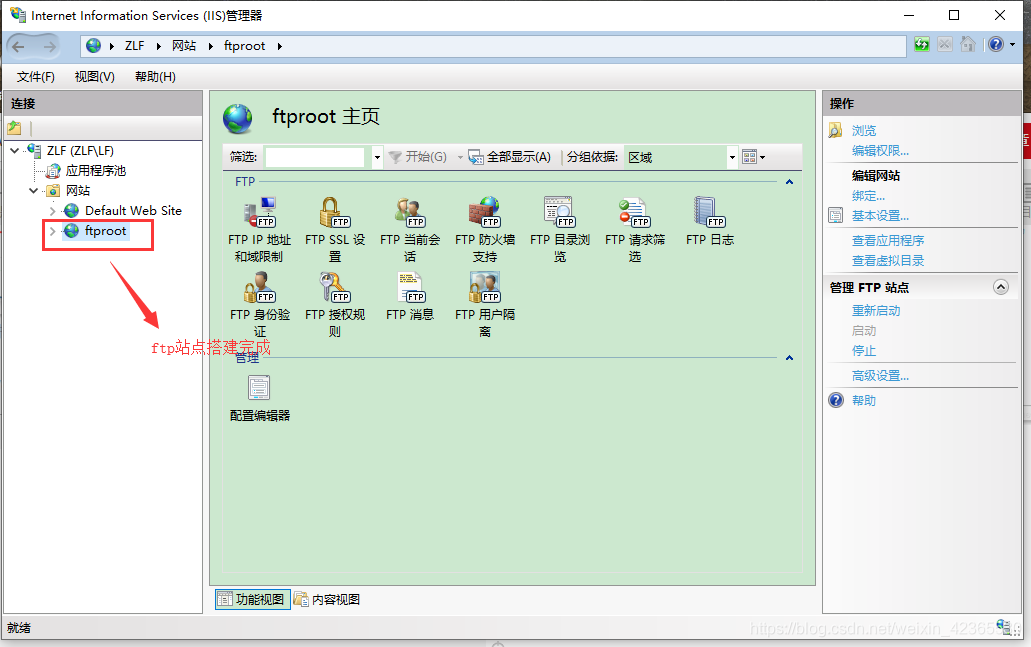 现在可通过浏览器或电脑地址栏输入 ftp://ip地址 访问到这个站点了,如下:
现在可通过浏览器或电脑地址栏输入 ftp://ip地址 访问到这个站点了,如下: 
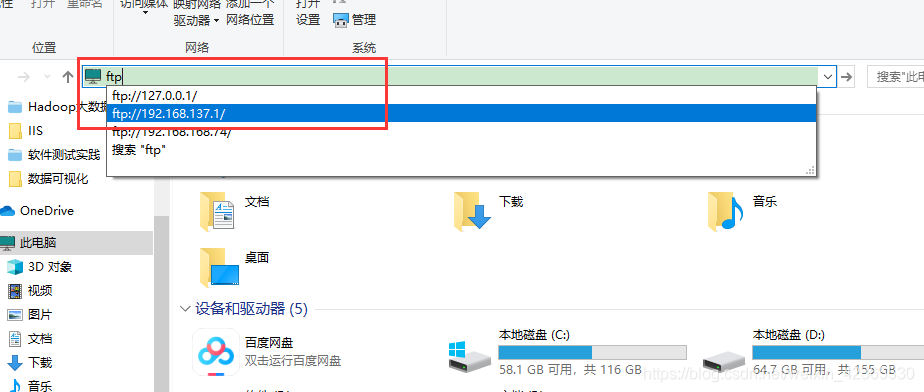 想让其他人也能访问到该站点的话,需要让你们的电脑在同一个局域网下,并且你的电脑(被访问的主机)需要关闭Windows的防火墙!
想让其他人也能访问到该站点的话,需要让你们的电脑在同一个局域网下,并且你的电脑(被访问的主机)需要关闭Windows的防火墙!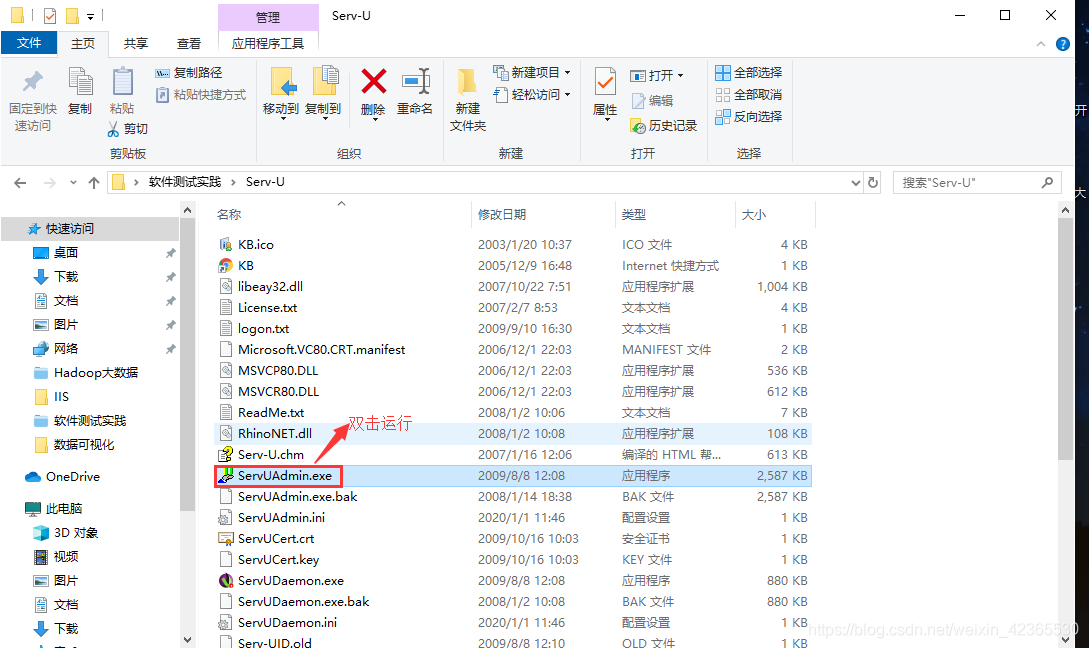
 与iis搭建方式相同,输入自己电脑的IP:
与iis搭建方式相同,输入自己电脑的IP: 
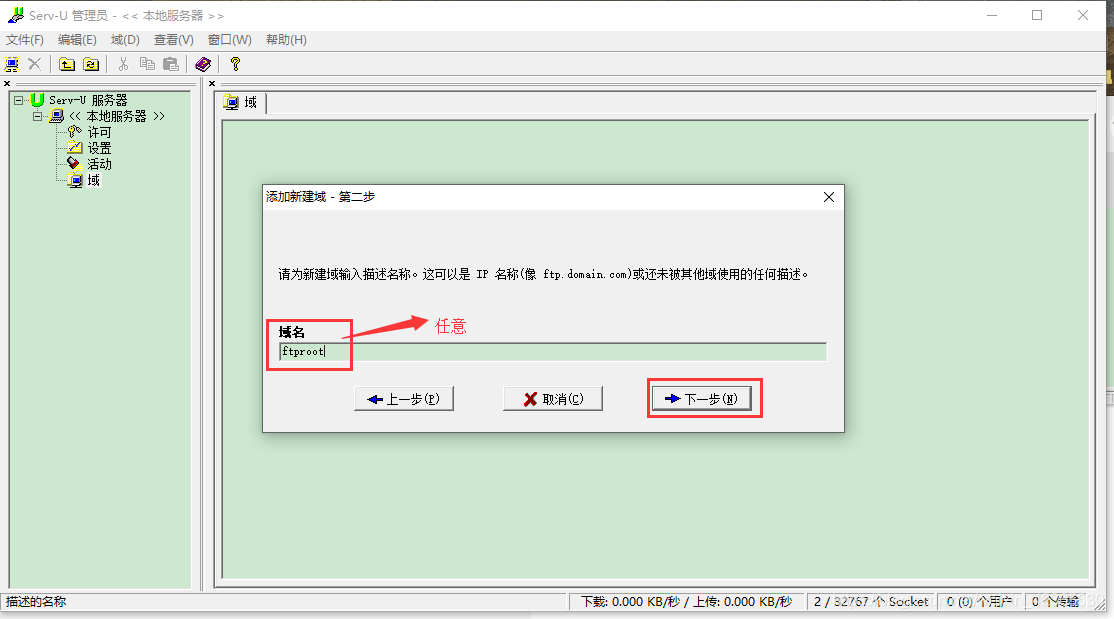
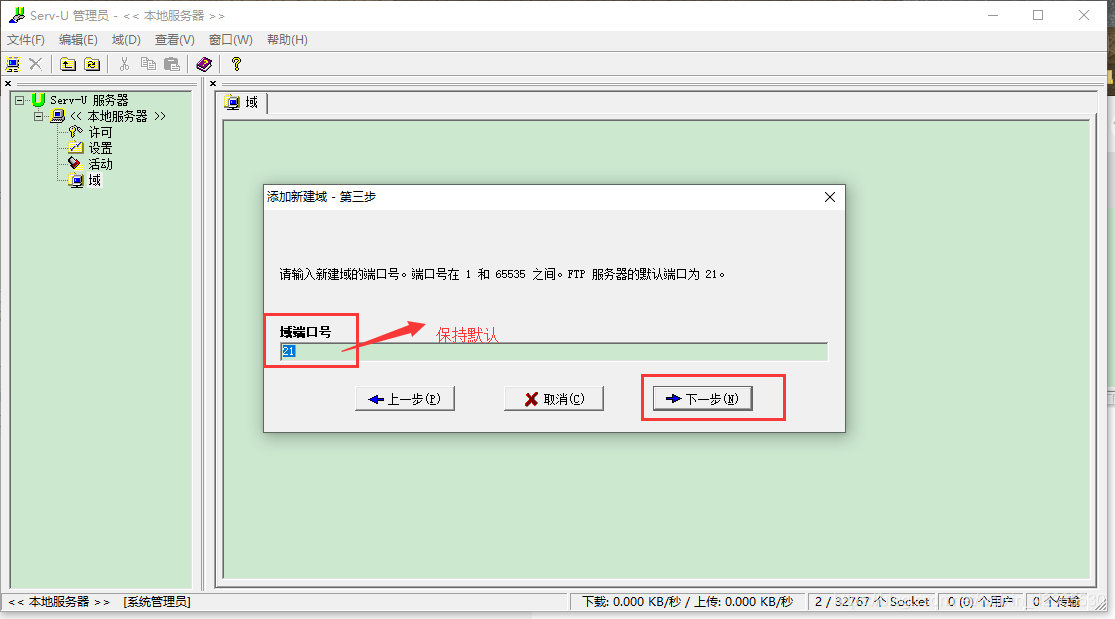
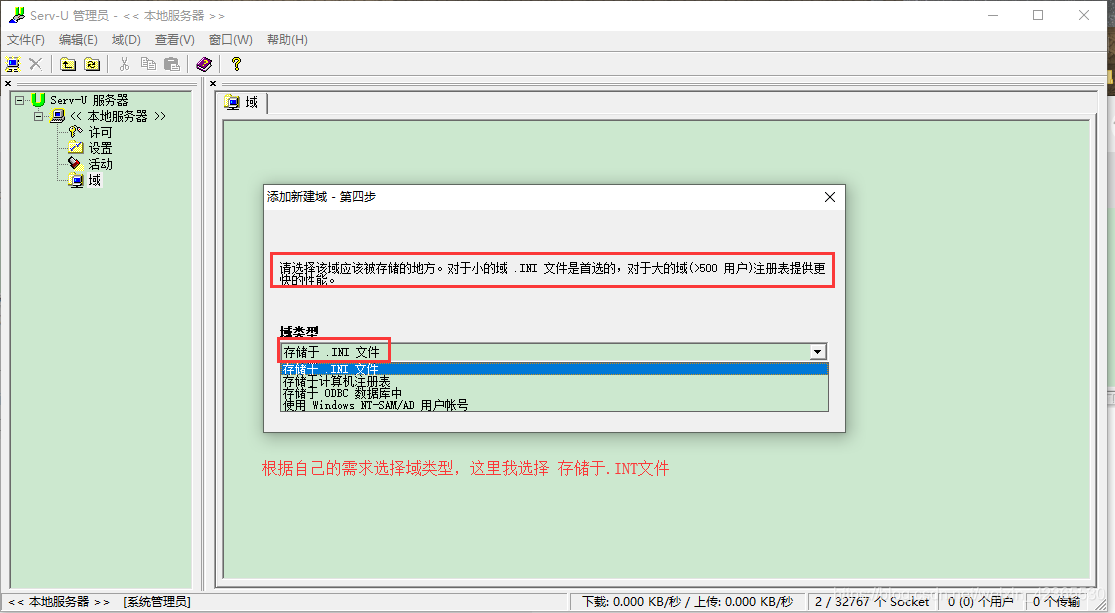
 用户名:
用户名: 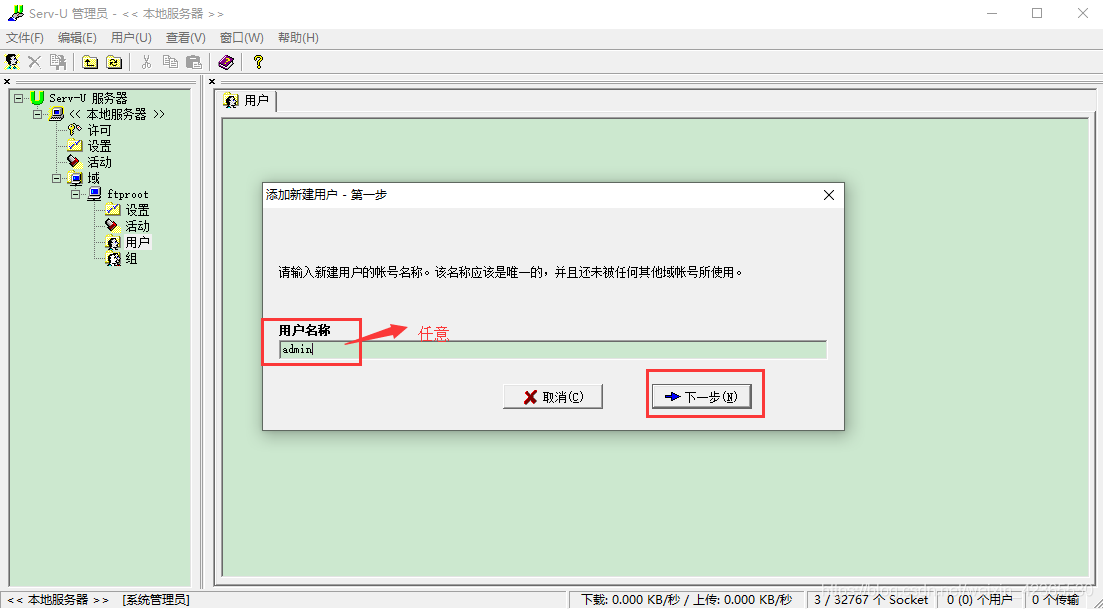 登录密码:
登录密码: 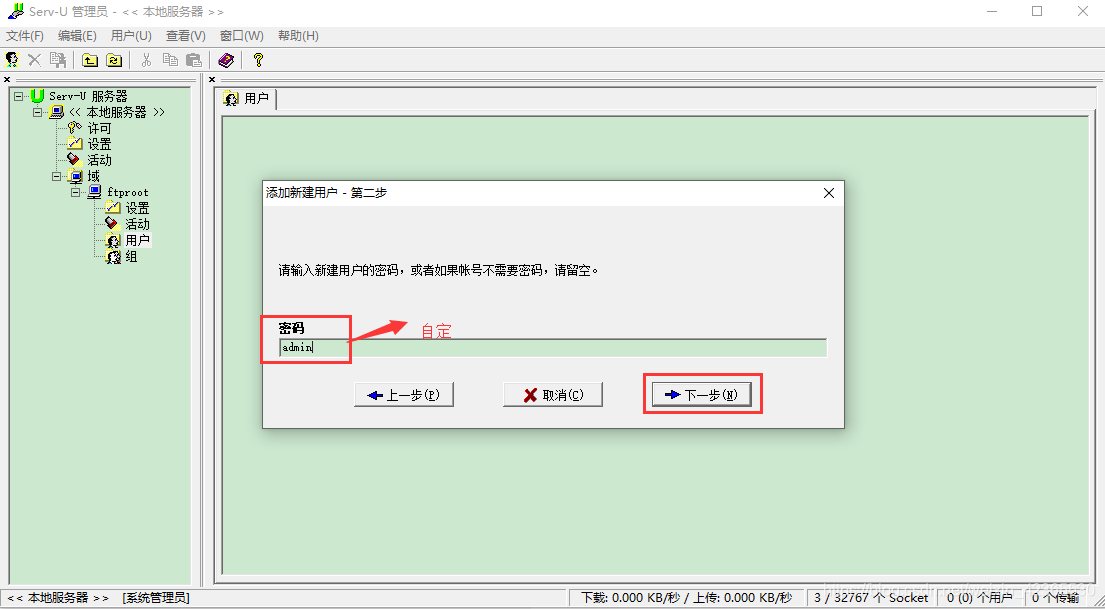
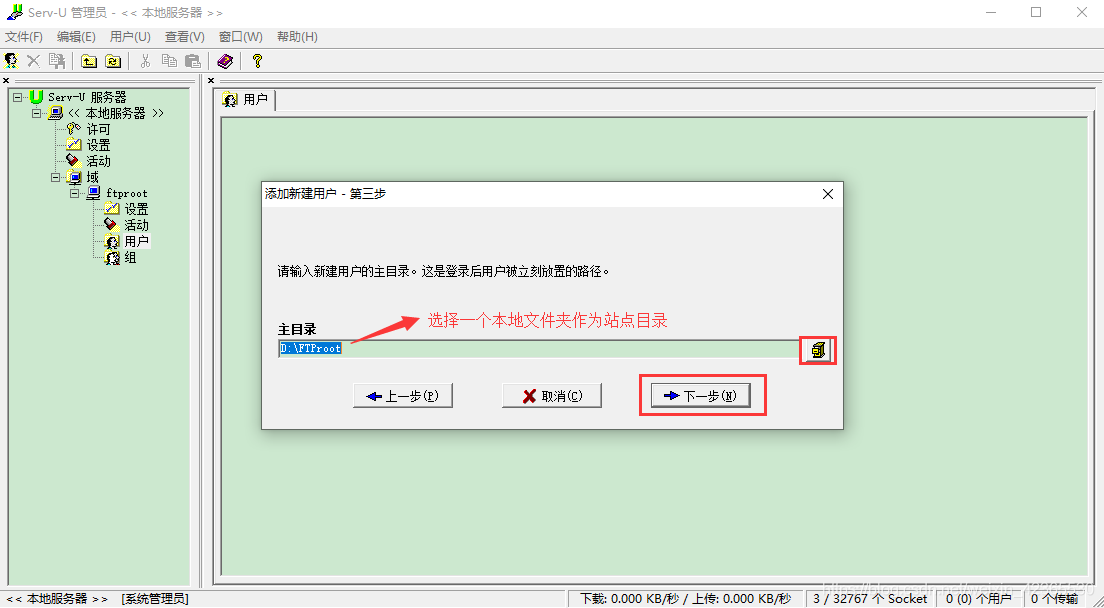
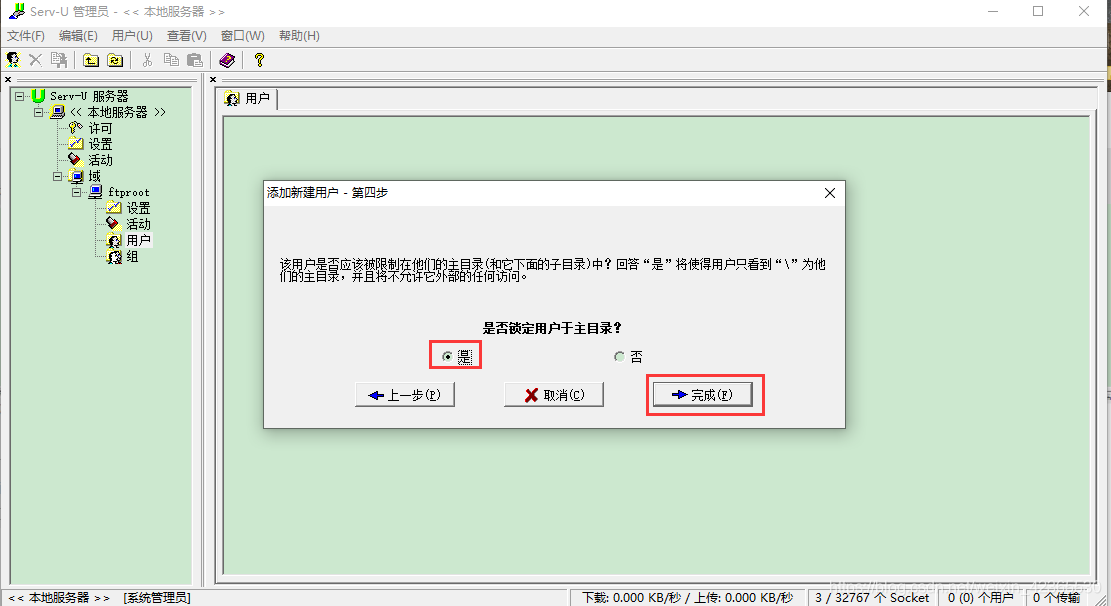 FTP站点搭建完成:
FTP站点搭建完成: 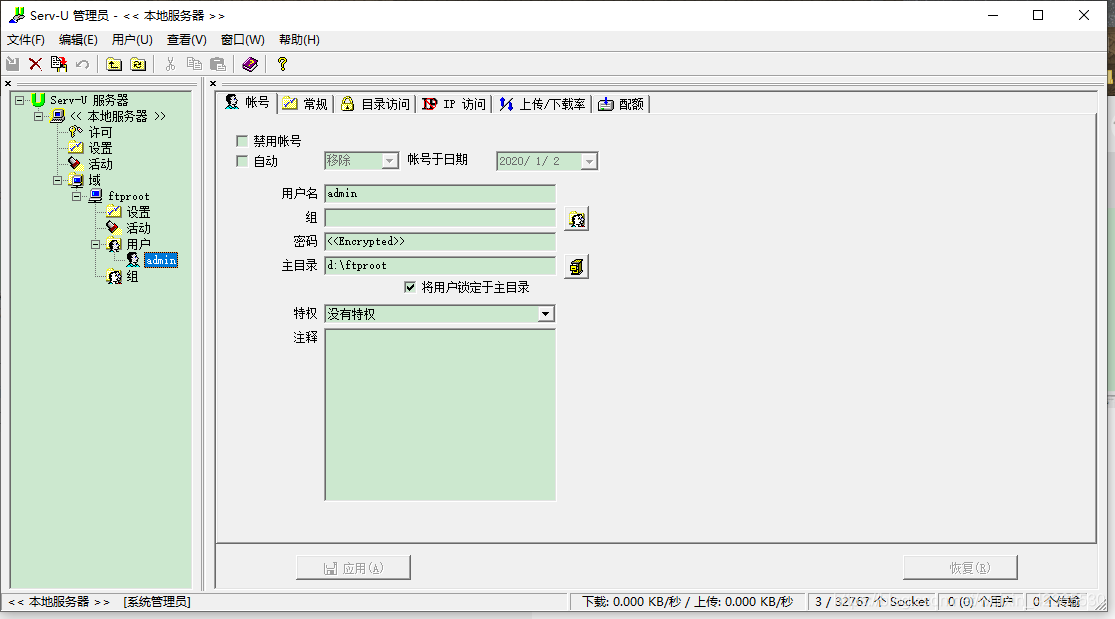 成功访问:
成功访问: 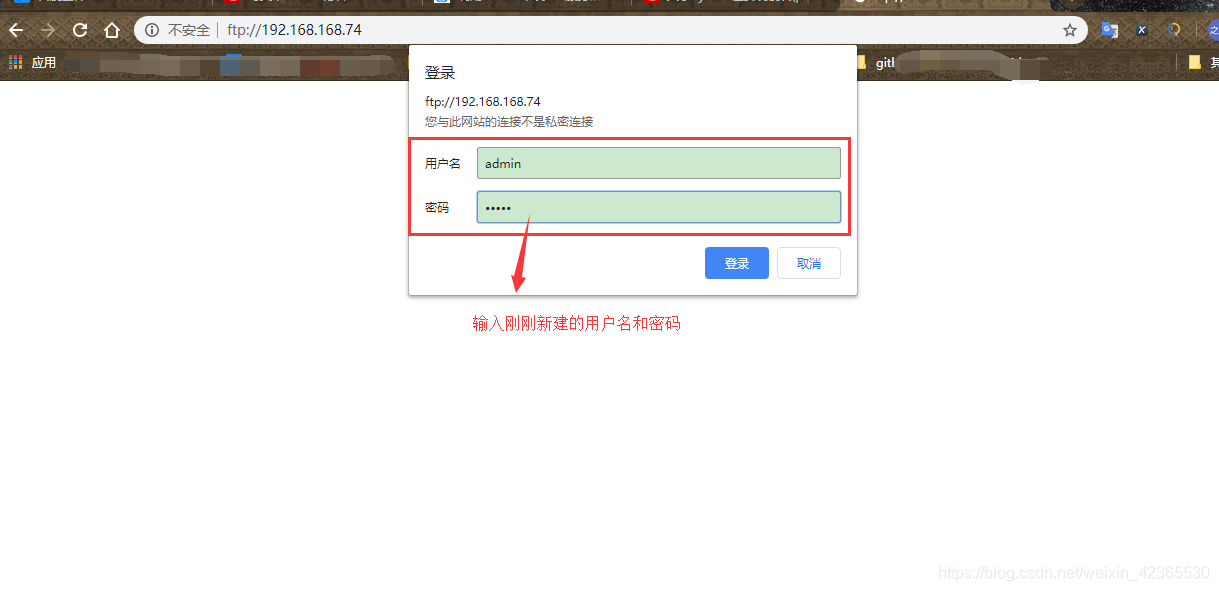
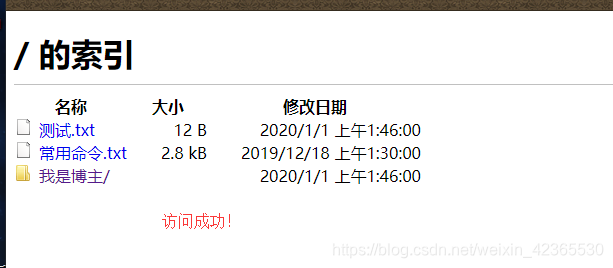 至此,两种方式简单搭建FTP服务已完结,需要设置一些用户访问权限、并发用户数、文件上传/下载速度…啥啥啥的,博主这里就不详细赘述了(博主文采不是很好!)
至此,两种方式简单搭建FTP服务已完结,需要设置一些用户访问权限、并发用户数、文件上传/下载速度…啥啥啥的,博主这里就不详细赘述了(博主文采不是很好!)